
文本编辑器(EmEditor Professional)
v19.1.0 绿色中文版- 软件大小:33.0 MB
- 更新日期:2019-08-29 14:06
- 软件语言:简体中文
- 软件类别:文字处理
- 软件授权:免费版
- 软件官网:待审核
- 适用平台:WinXP, Win7, Win8, Win10, WinAll
- 软件厂商:

软件介绍 人气软件 下载地址
文本编辑器是一款文本编辑工具,此软件无需安装,下载完成后打开即用,省去了安装时间;而且此软件运行轻巧,功能强大,可满足用户的日常需求和工作需要,支持宏和Unicode自定义功能,还能处理大数据以及CSV文件,本款软件致力于随时倾听并满足客户的需求,提供及时的客户服务, 并希望通过不断地技术更新来更好地服务于客户,此软件适用于大中小企业,教育机构,欧盟组织,银行,以及各国的政府部门。此外,本款软件支持多种用户界面语言,而且软件操作简单,易上手,还支持在文本编辑中对自定义颜色、字体、工具栏、快捷键、行距等,支持文本列块选择、无限撤消或重做等操作,是替代记事本的最佳编辑器。
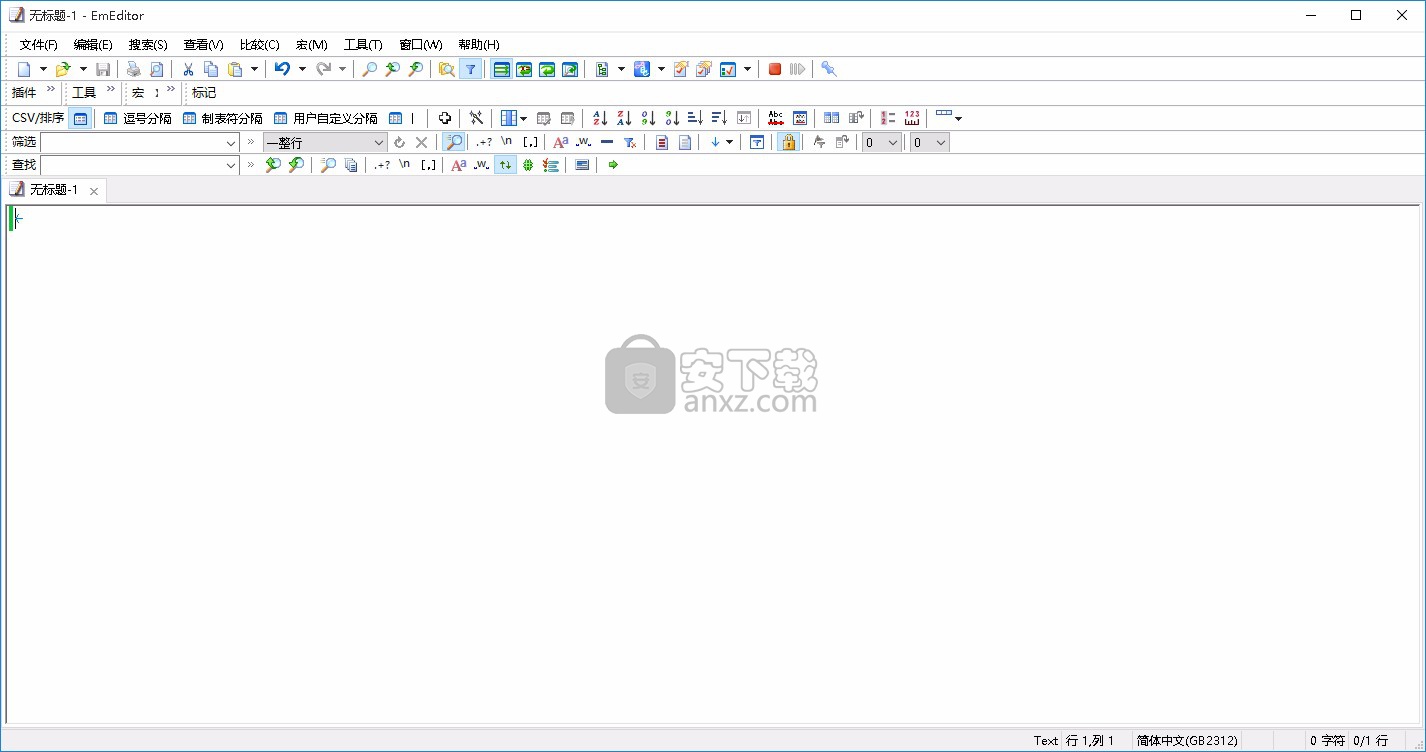
软件功能
正则表达式
有了EmEditor中的正则表达式,查找与替换操作变得轻而易举。“查找”,“替换”,“在文件中查找”,“在文件中替换”这些功能都能让您用正则表达式进行细致灵活的改变。
比较文档
EmEditor有内置比较功能让您能并排查看文档,同步滚动条,并且突出显示不同的部分。
外部工具
你能用 EmEditor 中的工具栏按钮或键盘快捷键启动您最喜欢的外部工具。使用这个功能能快速地在一个浏览器中测试HTML文件,构建最新的C++程序,或者快速访问其他应用程序。
多选区编辑
多选区模式不仅能让您快速编辑文本,您还可以在选取的列范围内排序或删除重复行。
配置
无论您用哪种形式的编程语言或文件工作,EmEditor都能为您提供一个方便快捷的工作环境。您可以预先为您的工作语言选取一个配置,包括使用语法加亮功能和选择偏好的界面,或者您也可以创建自定义配置。
数字范围表达式
EmEditor 让您能用数字范围筛选文本文档和 CSV 文档。
用 JavaScript 的替换表达式
EmEditor 让您把 JavaScript 用作替换表达式。
自动填充和快速填充
自动填充功能允许您拖动所选单元格边框(自动填充句柄)的右下角,将与选定单元格相同的值复制到上,下,右或左相邻的单元格中。快速填充则会根据用户输入的内容,显示整个单元格范围的建议值。
拖放 CSV
用拖放轻松编辑 CSV 文档。
CSV, 筛选器以及排序
EmEditor v14.6 大大增强了 CSV 以及筛选器功能,为您提供了分析大数据和数据库文件的最佳方式。
软件特色
操作简单,易上手,是一款可替代记事本的最佳编辑器
支持多种用户界面语言:捷克语,荷兰语,英语(英国),英语(美国),法语,德语,意大利语,西班牙语,日语,韩语,简体中文,繁体中文,和俄语。
可通过设定主题,颜色,字体,以及其他更多选项来定制属于您个人的文本编辑器。
EmEditor 的标签式窗口设计让文档之间的转换更加迅速,并且能让您的窗口井然有序。
EmEditor 快速启动功能让您只要按几个键就可以访问任何命令
EmEditor 能自动保存您的工作区,包括所有打开的文件,偏好,书签,甚至是撤消记录。
可以自己设定高亮颜色以及匹配的条件
标记功能能高亮显示您文档中每一个指定的字符串
它的扩展性也特别强,它能支持许多插件,宏以及其他让其功能更加强大的工具。
可以创建自己的插件让 EmEditor 更贴近您个人的需求。
资源管理器插件能在 EmEditor 提要栏上显示目录树 (Folder Tree),让您不用离开工作区中,便能方便快捷地管理您的文件。
HTML工具栏插件能在工具栏上显示快捷按钮以及常用的 HTML 标签和元素。您还可以自定义工具栏来显示您最常用到的字符串。
通过把文件编组来整理用于不同工作项目的文件
安装方法
1、此软件无需安装,找到下载完成的压缩包并解压,软件提供32位和64位两种版本,用户可选择适合自己电脑操作系统的软件版本进行安装。
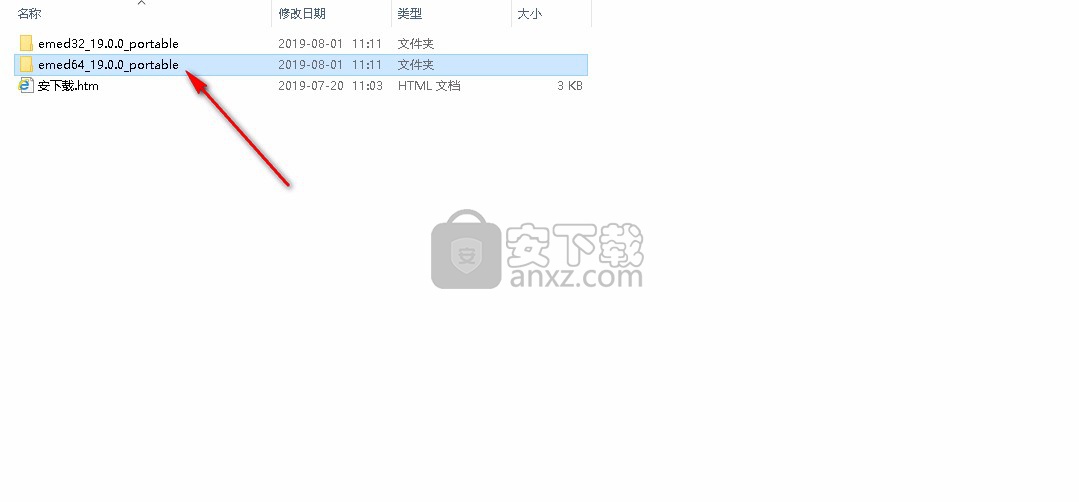
2、选择版本后进入如图所示的界面,双击“EmEditor.exe”应用程序即可进入软件界面。
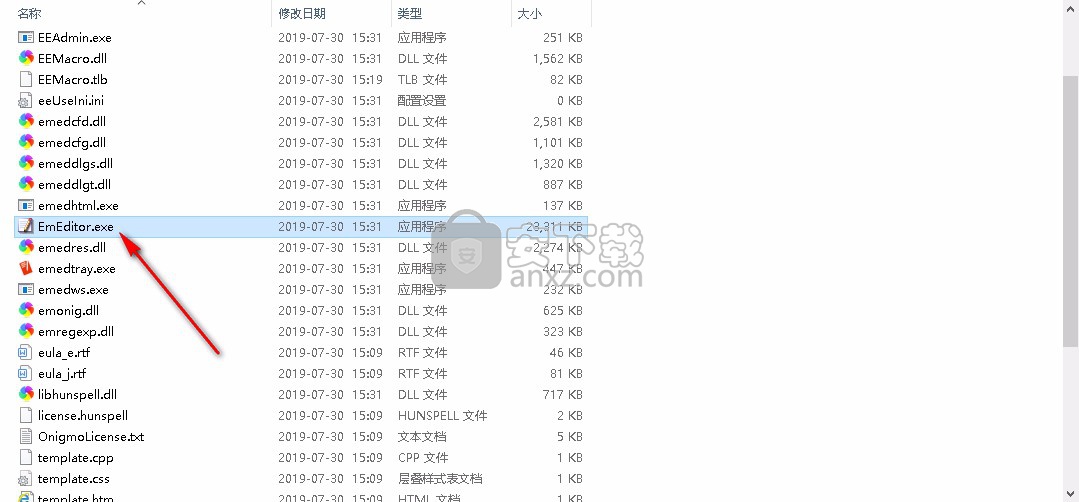
使用说明
多选区编辑
EmEditor 的多选区编辑编辑功能让您在一个文档中同时编辑多个选区。您可以用这个功能来重命名变量,输入数据,使您的工作更加方便。只需在选取区域的同时按下 CTRL 键,就能利用这个功能。
EmEditor 让您能在同一个文档中选取位于不同位置的文本一起编辑。要进行多选区编辑时,您可以先选取一段文本,然后用鼠标加 CTRL 键继续选取别的文本,就可以同时编辑这些选定的文本。另外,您也可以用键盘操作该功能。在选取文本的开始位置处先按一下 F8 键,然后使用键盘上的方向键移动光标至选取文本的结尾处,再次按 F8 键来完成选取;然后再次移动光标至下一个文本选取开始处,重复这个步骤直到您选取了所有要选取的区域。
如果您要选择的文本相同,只是位于文档中不同的位置处,EmEditor 为您提供了更方便快捷的方式来选取要编辑的文本。您可以先用“添加下一个匹配结果” (CTRL+R) 指令查找与光标处相同文本的文字;或者使用“添加下下个匹配结果”,把下一个符合结果排除在外。最后,选择“选择所有匹配结果”指令 (CTRL+SHIFT+A) 来选取所有符合的文本。
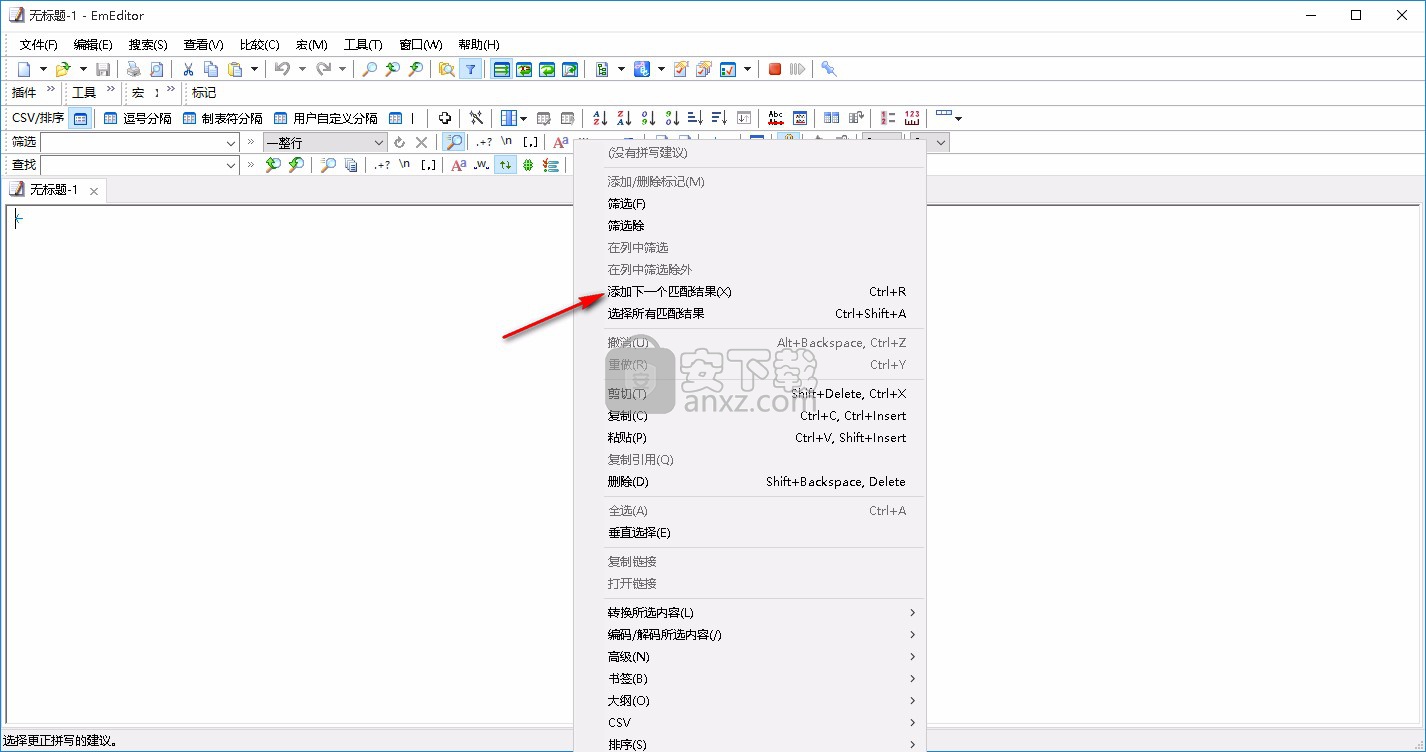
当您在进行多选区编辑时,您输入的新的文本将立即替换所有被选取的内容。您也可以按一下BACKSPACE键来删除每个选区的最后一个字符。此外,您还可以将许多转换指令用在选区之外的区域。
在“查找”对话框中的“查找全部”按钮让您能选取所有符合您搜索条件的结果。
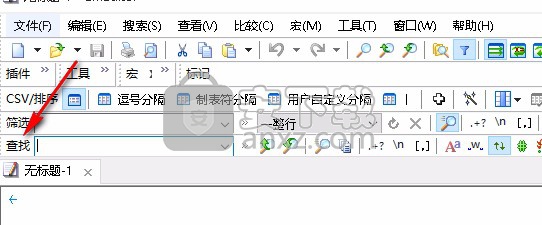
您可以使用“交换开始位置和结束位置”指令,或按SHIFT+F8,把光标任意移动到选取文本的开始位置或结束位置,这样您就可以随时调整更改选取文本的起始和结尾处,使编辑更加快捷。
垂直选择模式让您能以列表格式选取并替换或插入文本。垂直选择模式操作简便。您只需按住ALT键,然后在文本上单击并拖动鼠标,就能启动这一模式。您还可以使用“选择行首”或“选择行尾”的指令来进行垂直选择并编辑这些行的行首和行尾。
怎么使用垂直选择模式进行编辑
EmEditor 的垂直选择模式相当有用,特别是当您要在多行输入同样的文本时。
当您使用垂直选择模式时,有两点需要注意。第一,使用等宽字体。比例字体有不同的字符宽度,可能无法正常运作。如果被选取的是比例字体,我们推荐您可以通过在工具栏上的“字体”选项选择 “Courier New” 这样的等宽字体。
第二,如果您目前使用换行设置,请切换到“不换行”的设定。因为如果是自动换行的设定,在垂直选择模式下,您很可能会不小心编辑到同一逻辑行的两处而造成失误。所以,在编辑前,请您先利用工具栏上的四个换行设置按钮进行换行的设定。当您单击四个按钮中最左边的按钮就能切换到“不换行”的模式。请您在使用垂直选择模式进行编辑时,务必选择“不换行”的设定模式,以避免失误。
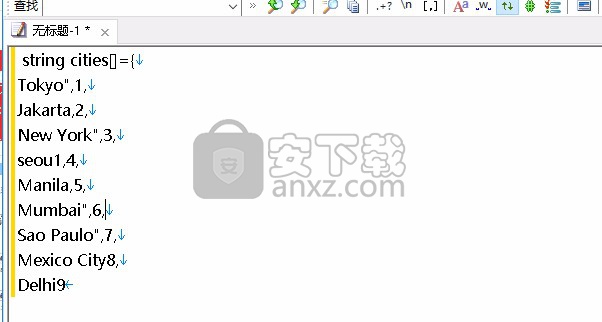
比较文档
EmEditor 有内置比较功能让您能并排查看文档,同步滚动条,并且突出显示不同的部分。
EmEditor 让您能方便快捷地比较两个文件。比较的两个文件不仅会在您的屏幕上并排显示,而且两个文件中的不同之处还会用颜色标示出来。在比较文件之后,您可以用“重新扫描”这个指令来再次比较修改过的文档。您也可以用“直接同步滚动条”指令让两个文档同步滚动,不管这两个文档有没有被比较。您只需要再次点击“直接同步滚动条”指令就能取消同步滚动条操作。
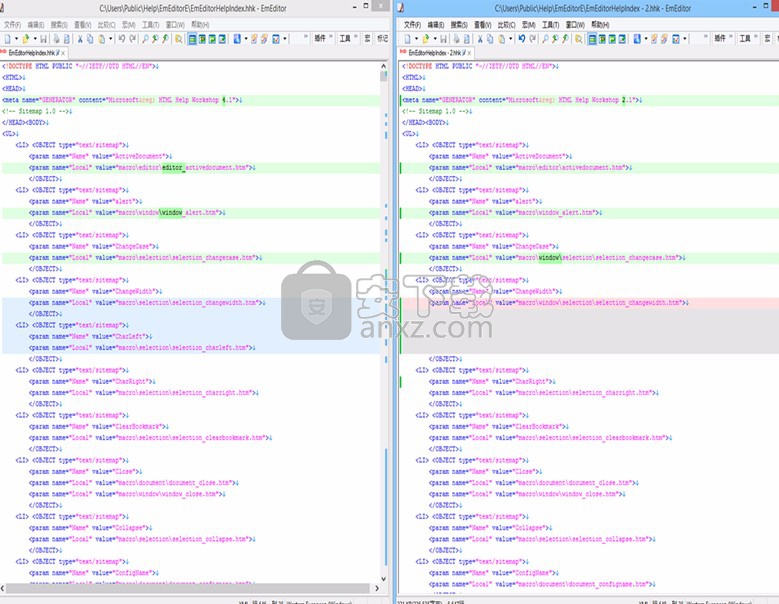
支持超大数据
EmEditor 是处理并分析大数据文件的最好选择。即使是 248 GB 的文件,EmEditor 也能用很少的内存轻易地打开。至于比 248 GB 还大的文件,EmEditor 会用超大文件控制器来决定打开文件的最佳方式。编辑 248 GB 大的文件
EmEditor 可以轻松打开 248 GB 或 2.1 亿行的文件——无论哪一种,EmEditor 都能在只占用一点内存的情况下打开文件。
超大文件控制器
超大文件控制器让您能打开文件中的一部分来查看并编辑比 248GB 大的文件。您在操控要显示的行和行数的同时,还可以查看 EmEditor 使用了多少内存。
分割/合并文件
EmEditor 可以分割或合并文件,让您轻松地操控,更改,并编辑大数据文件。
CSV 和排序功能
EmEditor v14.6 大大优化了 CSV 和排序功能,使 EmEditor 跃升为处理大数据的软件大师。另外, EmEditor 的排序功能能在不到8秒之内完成对 1,750,000 行的文件的排序。
多线程设计
单一进程的多线程设计让 EmEditor 在不影响速度或占用太多内存的情况下发挥它处理数据的强大特性。
超大文件控制器
超大文件控制器让您打开文件中的一部分来查看并编辑 248GB 大的文件。您可以指定要打开的字节数,并查看可用的磁盘空间。
当您打开一个超大文件时(超大文件指比您设置的默认文件值要大时),EmEditor 会自动使用超大文件控制器。这个功能使 EmEditor 能通过打开一部分文件来快速打开并编辑超大文件,同时让您也能参与操控整个过程。超大文件控制器让您能监测文件大小,已打开的部分文件大小,还有可用的磁盘空间。有了超大文件控制器,您可以通过点击“停止”按钮来终止文件打开。在此之后,您可以通过滑动“最小”, “最大”, 和/或 “大小”的滑动条来选择您想要打开的部分,然后点击“应用”。需要注意的是,当文件打开时,您指定的行号将被调整至最接近的行, 除非打开的是一个二进制文件。您还可以更改字节数的显示单位 (Byte 或 Terabyte)。当您打开一个超大文件的一部分,进行编辑并保存之后,这整个文件将被存储为另一个文件。
如果您不想使用超大文件控制器来打开一个大文件,您可以去自定义对话框中的文件选项卡,然后清除“当打开一个大文件时,显示超大文件控制器”这个复选框。当您下次要使用超大文件控制器时,您可以通过点击“查看”下拉菜单中的“大文件控制器”来手动开启超大文件控制器。
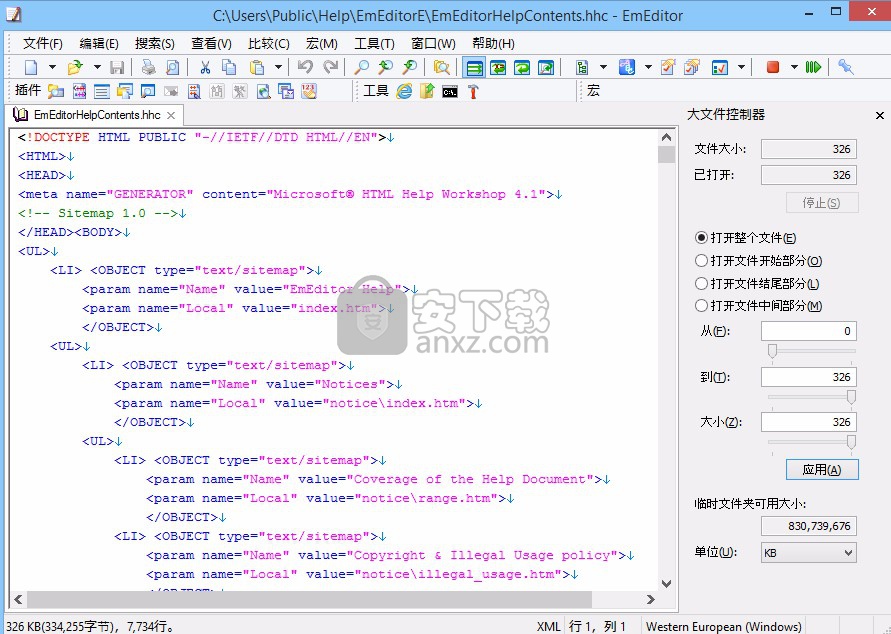
便携性选项
为了能方便转接,EmEditor 可以通过任何便携的 USB 驱动器被下载或安装。
通过导入导出向导,EmEditor 可以被安装在一个移动驱动器上,例如 USB 驱动器。您可以把文件设置为保存到INI文件中而不是保存到注册表。
当您在电脑上安装 EmEditor 后,您可以通过(“工具”菜单中的)导入导出向导创建一个便携的版本,然后选择“导出所有设置到INI文件中”。一旦 EmEditor 在它的目录中发现INI文件,它不会保存设置到注册表中。插件界面同时支持注册表和INI文件操作。
即使您还没有安装EmEditor,您也能方便地创建便携版本。在网站的下载页面上,您可以找到32位配置的便携版供您下载使用。要创建一个64位配置的便携版本
多文件的转码
只要用一个指令就能立即完成多个文件中编码的转换。
EmEditor 让您能够同时在多个文件中转换编码。首先您要做的是在 EmEditor 中打开所有您想要转换编码的文件。您可以按 CTRL+O 来打开“打开”对话框并选择多个文件(或者在 Command Prompt 窗口中指定 “emeditor.exe *.*”)。然后选择“文件”下拉单中的“以指定编码全部保存”,让您用一个指定的编码保存所有文档。
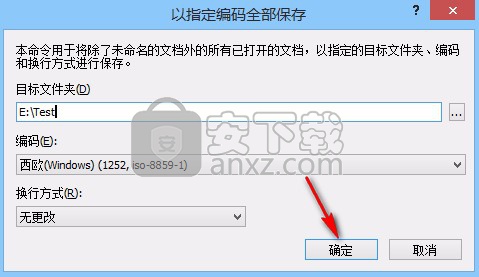
筛选工具列
使用筛选工具栏,您可以只显示包含指定字符串的行。当您在筛选工具栏上的“筛选”文本框中键入要搜索的字符串时,EmEditor将开始搜索文档并仅显示包含搜索字符串的行。单击筛选工具栏上的“中止”按钮将取消筛选并恢复原始文档的视图。您还可以通过单击筛选工具栏上的“刷新”按钮来轻松更改搜索的字符串。
按一下Esc键会将焦点从筛选工具栏上返回到编辑器中。CTRL+SHIFT+D又可以将焦点返回到筛选工具栏上。另外,筛选工具栏上还提供正则表达式,搜索数字范围,增量搜索,匹配大小写,使用转义序列,匹配整个单词等筛选选项。

语法高亮
EmEditor 能够对 20 多种编程语言进行语法加亮,包括 C++,Java,HTML,Markdown,Perl,Python 等。 您还可以自定义高亮规则。
EmEditor 专业版为下列的编程语言预设了易分辨的色彩文本:
Bat,C#,C++,CSS,HTML,Ini,Java,JavaScript,JSP,Markdown,Pascal (Delphi),Perl,PerlScript,PHP,Python,Ruby,SQL,TeX (LaTeX),VBScript,WindowsScript,x86 Assembler,XML,还有基本文本。您还能通过 EmEditor 资源库下载语法文件来增加更多的编程语言。 如果您想创建自己的语法文件,您需要先建立一个要被加亮的关键字列表。
在 HTML 配置中,ASP 标记 () 以及标准脚本标记的文本会根据其脚本语言所指定的语言属性(JavaScript,VBScript 或 PerlScript)来格式。并且,HTML-嵌入式的特殊语法可用于 JSP 和 PHP 的配置中。
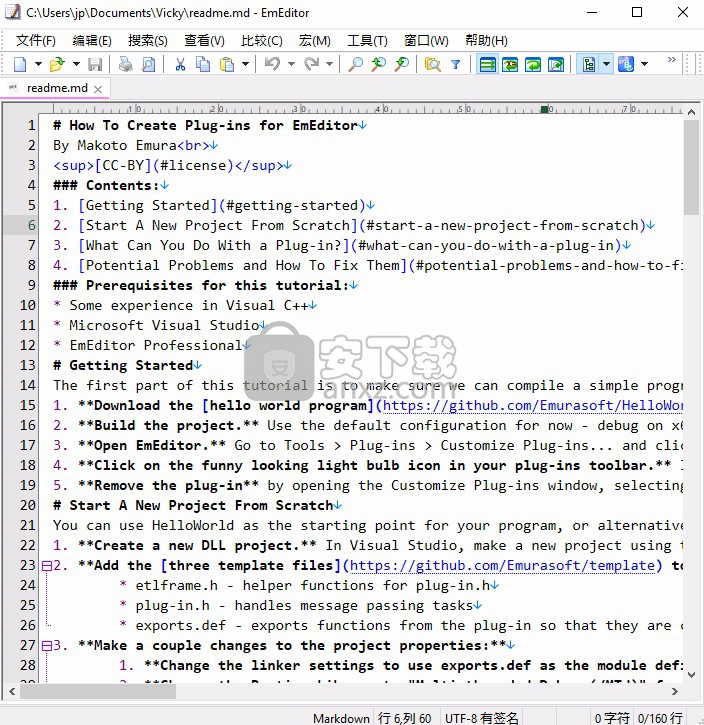
人气软件
-

ApowerPDF终身商业授权版(PDF编辑软件) 25.3 MB
/简体中文 -

Microsoft visio 2010 575 MB
/简体中文 -

microsoft visio 2013简体中文 919 MB
/简体中文 -

捷速OCR文字识别软件 1.51 MB
/简体中文 -

风云OCR文字识别 0.73 MB
/简体中文 -

手写模拟器 59.0 MB
/简体中文 -

闪电OCR图片文字识别软件 38.9 MB
/简体中文 -

EDiary 5.50 MB
/简体中文 -

马头人插件下载(含激活码) 331 MB
/简体中文 -

Desktop Plagiarism Checker(论文查重软件) 3.95 MB
/英文


 极速PDF编辑器 v3.0.5.2
极速PDF编辑器 v3.0.5.2  橙瓜码字软件 3.0.7
橙瓜码字软件 3.0.7  quickchm(CHM文件制作工具) v3.4
quickchm(CHM文件制作工具) v3.4  diffpdf(PDF文档比较工具) v5.6.7.0 绿色
diffpdf(PDF文档比较工具) v5.6.7.0 绿色  文本巨匠 3.0
文本巨匠 3.0  Text Editor Pro v10.3.0 绿色版
Text Editor Pro v10.3.0 绿色版  OCR文字识别 ABBYY FineReader Pro 14 中文
OCR文字识别 ABBYY FineReader Pro 14 中文 













